Letztes Update am Sa., 22 Juni 2024 16:20:56 +0200 von Andreas Potthoff
Dies ist ein älterer Artikel: ASICs sind Spielveränderer in der Welt der Kryptowährungen. Bis vor einger Zeit weigerten sich die meisten Miner zu glauben, dass es jemals einen ASIC für den Scrypt-Algorithmus geben würde. Mit der Veröffentlichung der ersten Scrypt-ASICs u.a. der Vorstellung des Produkts von Gridseed – USB Mini Dual-Miner änderte sich diese Einstellung.
Hier zeige ich wie ich ein kleines Mining-Rig mit den Gridseeds aufgebaut habe und beschränke mich dabei auf reines Scrypt-Mining (Litecoin, Dogecoin, Digibyte, etc.), da der Stromverbrauch dabei sehr niedrig ist und ich mich auf Scrypt-Mining spezialisiert habe. Für die Steuerung der Miner nutze ich einen Raspberry Pi 2 B und Minera als Web Dashboard / Monitorsystem, welches speziell auch Gridseeds unterstützt.
Wer ein solches Mining-Rig mit dem Gridseed Mini nachbauen will sollte wissen, dass das Mining von Kryptowährungen mit niedrigen Hashrates nicht mehr unbedingt profitabel ist. Hier kommt es auf die Auswahl des Coins und des Pools an um einigermaßen etwas zu verdienen. Wenn man einigermaßen profitabel Coins minen will braucht man dazu hohe Hashrates.
Ein effizientes SHA-256 Mining ist mit diesem Miner nicht möglich. Da gibt es Miner die ein besseres Watt/Hashrate Verhältnis haben (z.B. Antminer U3). Beim Gridseed liegt das Verhältnis bei ca. 7,5 Watt pro GH/s und beim Antminer U3 bei ca. 0,8 Watt pro Gh/s. Deshalb habe ich mich mit den Gridseeds auf reines Scrypt-Mining spezialisiert da es eine interessante Alternative zum SHA-256 Mining ist. Diese ASICs verbrauchen ca. 1/10 des Stroms was eine Grafikkarte bei gleicher Hashleistung nutzen würde.
Für die Steuerung nutze einen stromsparenden Raspberry Pi 2 B Mikrocontroller damit ein PC nicht mehr nötig ist. Ich gehe davon aus, dass ein paar Linuxkenntnisse vorhanden sind. Diese sind nötig um einige Installationen unter dem Betriebssystem Raspbian durchführen zu können. Bei Fragen oder Problemen gebe ich gerne Hilfestellung in den Kommentaren unter diesem Beitrag.
Ist es das wert? (Ja) / Nein. Mining ist teilweise nicht mehr profitabel. Hierzu lesen Sie bitte den Abschnitt Kosten-Nutzen-Rechnung am Ende des Beitrags.
Ist es Spaß? Ja. Wenn Sie ein Mitglied der aktiven Gemeinschaft der Kryptowährung Enthusiasten werden wollen.
Inhaltsverzeichnis
Das Rig

Das komplette Rig, welches auf meiner (nicht aktiven) Heizung einen guten Platz gefunden hat. Das gezeigte 12V Netzteil (schwarz) wurde bereits gegen ein Schaltnetzteil ausgetauscht.



Die 8 (2×4) Gridseeds im Verband mit Strom- und USB-Verkabelung.

Die Netzteile für die Stromversorgung der Miner und des Mikrocontrollers.
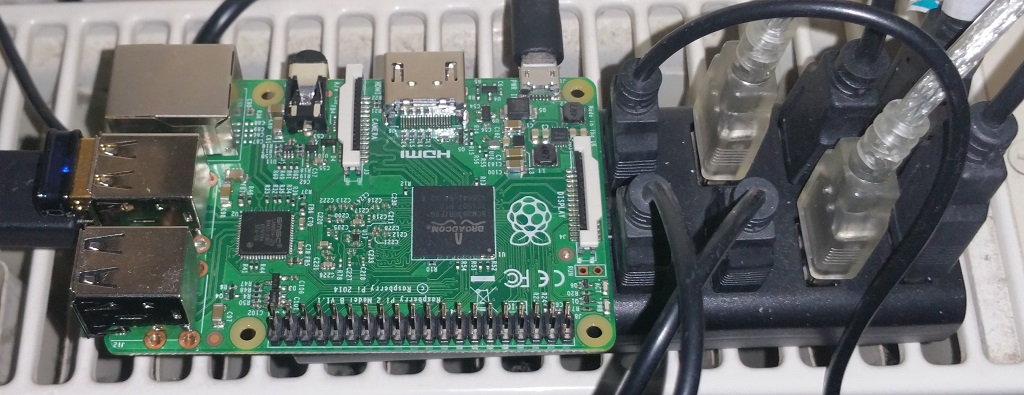
Der Mikrocontroller und der aktive USB-Hub.
Komponentenliste
Hier eine schnelle Übersicht aller benötigten Komponenten für das Mining-Rig. Die Komponenten werden alle im Detail beschrieben.
| Anzahl | Komponente |
| 8x | Gridseed Mini USB Dual-Miner |
| 1x | Mikrocontroller, Raspberry Pi 2 B |
| 1x | Speicherkarte, Micro SD HC, 16 GB |
| 1x | WLAN-Adapter, USB, 150 Mbps |
| 1x | Netzteil, 5 Volt, 20 Ampere |
| 1x | Netzteil, 12 Volt, 10 Ampere |
| 1x | DC-Verteiler, 12 Volt, 8-fach |
| 1x | USB-Hub, aktiv, 13-Ports, 5 Volt |
| 8x | USB-Kabel, USB A <-> Micro B |
| 1x | Kabel, USB Hub, 5 Volt |
| 1x | Kabel, Mikrocontroller, 5 Volt |
| 2x | Kabel, Netzgerätestecker, 220 Volt |
| 6x | Kabelbinder, lang |
| 1x | Software |
Komponentendetails
ASIC Miner: Gridseed Mini USB Dual-Miner

Daten:
- Hersteller: Gridseed
- Typ: Mini USB Dualminer
- Chipsatz: 5x Gridchip – GC3355 QFN64
- BTC Modus (sha-256):
- 60W (@ 800MHz)
- ~9-10 GH/s (sha256)
- Dual Modus (sha-256+scrypt):
- 60W (@ 750MHz)
- ~8 GH/s (sha-256)
- ~300 kH/s (scrypt)
- LTC Modus (scrypt):
- 10W (@ 900MHz)
- ~380-400 kH/s (scrypt)
- Eingangsspannung: 12V DC, 5A
- Anschluss: Micro USB
Beschreibung:
Dieser Miner dient zur Produktion von Crypto-Coins.
Der Gridseed Mini USB war weltweit der erste Miner mt Dual-Chip-ASIC, wodurch gleichzeitiges Minen von SHA-256- und Scrypt-Cryptocoins möglich ist. Man kann mit diesem Miner sehr effektiv Scrypt-Cryptocoins generieren, da der Stromverbrauch sehr niedrig ist. Eine Grafikkarte würde 20 bis 30 mal mehr Strom (Watt) bei gleicher Scrypt-Hashrate verbrauchen.
Ein effizientes SHA-256 Mining ist mit diesem Miner nicht möglich. Da gibt es Miner die ein besseres Watt/Hashrate Verhältnis haben (z.B. Antminer U3). Beim Gridseed liegt das Verhältnis bei ca. 7,5 Watt pro GH/s und beim Antminer U3 bei ca. 0,8 Watt pro Gh/s.
Der Miner wird zwar mit USB-Kabel aber ohne Netzteil geliefert. Die Platine mit den 5 ASIC-Chips ist in einem Sandwich-Kupferkühler untergebracht.
Kühlkörper:
Der große Kühlkörper des Miners ist aus Kupfer. Bei zwei Gridseeds meines Rigs werden die Kühlkörper, trotz ausschließlichem Scrypt-Mining, wirklich sehr warm. Das liegt daran, dass diese Miner wohl aus einer früheren Produktion von Gridseed stammen. Die neueren Modelle werden nicht so heiß und können auch höher getaktet werden. Die Miner werden durch die Software mit der autotune-Funktion alle unterschiedlich (optimal) getaktet. Hierzu mehr im Abschnitt Minera.
Lüfter:
Der Lüfter benötigt 12 Volt und hat einen Stromverbrauch von 0,25A (~3W). Wenn der Gridseed also ohne Lüfter betrieben wird liegt der durchschnittliche Stromverbrauch des Miners je nach Taktfrequenz bei ca. 4 bis 7W. Außerdem ist der Lüfter nicht von bester Bauweise und somit recht laut. Für ausschließliches Scrypt-Mining ist der Lüfter nicht notwendig, solange der Miner nicht übermäßig übertaktet wird.
Für mein Rig habe ich die Lüfter entfernt und die Kabel einfach kurz abgeschnitten. Es ist darauf zu achten, dass die Enden der Kabel keinen Kontakt mit der Platine oder dem Kühlkörper bekommen, dies kann den Miner beschädigen oder zerstören. Deshalb sollten die Enden der Kabel mit Isolierband geschützt werden. Man kann die Kabel der Lüfter die zur Platine führen auch einfach ablöten.
Warnung: Das Betreiben des Miners im SHA-256-Modus oder Dual-Modus ist ohne Lüfter nicht zu empfehlen, da dieser dann nach ca. 5-10 Minuten mangels Kühlung zerstört ist. Der Miner sollte ohne Lüfter nur im Scrypt-Modus betrieben werden und dann auch nicht übermäßig oder dauerhaft übertaktet werden!
LEDs:
In den Schaltkreiszeichnungen des Miners habe ich 3 LEDs entdecken können. Bei der Zuordnung der Farbe gibt es unterschiedliche Meinungen. Allerdings habe ich den Schaltplänen entnehmen können, dass jeweils eine LED (bzw. Farbe) folgende Zustände beschreibt:
- 5V IN – 5V Stromversorgung aktiv (grün)
- BTC busy – SHA-256 Modus aktiv
- LTC busy – Scrypt Modus aktiv
Referenzen:
- Herstellerseite: http://gridseed.com/en/product/mini_en.html
- Github: https://github.com/gridseed/gc3355-doc
Mikrocontroller: Raspberry Pi 2 B

Daten:
- Hersteller: Raspberry Pi Foundation
- Typ: Raspberry Pi 2 Modell B
- System on a chip: Broadcom BCM2836
- CPU: ARM Cortex-A7 @ 900 MHz, 4 Kerne
- GPU: Broadcom Dual Core VideoCore IV, OpenGL-ES 1.1/2.0, Full HD 1080p30
- RAM: 1024 MB, SDRAM
- Betriebssysteme: GNU/Linux, BSD, RISC OS, Plan 9, Windows 10 IoT Core
- Gewähltes Betriebssystem für das Rig: Raspbian
- Eingangsspannung: 5V, mind. 2A
- Leistungsaufnahme: ca. max. 0,8A, 4W (ohne weitere angeschlossene Geräte)
Beschreibung:
Dieser Mikrocontroller dient zur Steuerung der Miner.
Der Raspberry Pi ist ein Einplatinencomputer, der von der britischen Raspberry Pi Foundation entwickelt wurde. Der Rechner enthält ein Ein-Chip-System von Broadcom mit einem ARM-Mikroprozessor. Als Betriebssystem kommen vor allem angepasste Linux-Distributionen mit grafischer Benutzeroberfläche zum Einsatz; für das neueste Modell existiert auch Windows 10 in einer speziellen Internet-of-Things-Version ohne grafische Benutzeroberfläche.
Die empfohlene Linux-Distribution ist das auf Debian basierende Raspbian. Dieses Betriebssystem basiert auf einem Debian-8-System (Debian Jessie) der ARM-hard-float-Architektur (armhf) mit Anpassungen an den Befehlssatz für den ARMv6-Prozessor. Als grafische Oberfläche wird LXDE vorkonfiguriert. Das etwa 3 GB große Image kann auf SD-Karten mit 4 GB oder mehr übertragen werden. Nach dem Bootvorgang kann die Größe der Raspbian-Partition auf die komplette SD-Karte erweitert werden.
Warnung: Das übermäßige Übertakten des Mikrocontrollers kann diesen zerstören. Die Temperatur des MCUs sollte auf keinen Fall über 85°C steigen. Wenn stärker als empfohlen übertaktet wird, wird das sog. Sticky-Bit gesetzt was zum Garantieverlust führt.
Referenzen:
- Herstellerseite: https://www.raspberrypi.org/
- Wikipedia: https://de.wikipedia.org/wiki/Raspberry_Pi
Speicherkarte: Micro SD HC, 16 GB

Daten:
- Hersteller: Samsung
- Typ: MicroSDHC – EVO UHC-I
- RAM Größe: 16GB
- Klasse: 10
- Übertragungsgeschwindigkeit: bis zu 48 MB/s
Beschreibung:
Diese Speicherkarte dient als Massenspeicher für den Mikrocontroller.
Sie sollten nur qualitativ gute Speicherkarten verwenden und nicht zu der sog. Bulkware greifen. Eigene Erfahrungswerte haben gezeigt, dass billige Speicherkarten zu Datenverlust führen können und trotz Klasse 10 Eigenschaft sehr langsam sein können.
Referenzen:
WLAN-Adapter: Edimax EW7811UN, 150 MBps

Daten:
- Hersteller: Edimax
- Typ: EW7811UN – WLAN USB nano Stick
- Standards: IEEE 802.11 b/g/n
- Transferrate: 150 MBps
- Chipsatz: RTL8188CUS
- Antenne: integriert
- Verschlüsselung: WEP, WPA, WPA2
- Frequenz: 2,4 GHz
- Schnittstelle: USB 2.0
Beschreibung:
Dieser WiFi-Adapter dient zur Kommunikation mit dem Internet-Router.
Wenn Sie einen WLAN-Router für die Internetverbindung mit DHCP Unterstützung haben ist die Kommunikation mit dem Internet ohne zusätzlichen PC gesichert. Die Installation dieses Adapters am Raspberry Pi ist sehr einfach. Bitte verwenden Sie nur WiFi-Adapter die mit dem Raspberry Pi auch kompatibel sind, da es sonst zu Treiberproblemen kommen kann.
Referenzen:
- Herstellerseite: http://www.edimax.com/edimax/merchandise/merchandise_detail/data/edimax/global/wireless_adapters_n150/ew-7811un
- Liste der unterstützten WiFi-Adapter für den Raspberry Pi: http://elinux.org/RPi_USB_Wi-Fi_Adapters
Stromversorgung: Schaltnetzteil, 5V, 20A

Daten:
- Hersteller: Mean Well
- Typ: S-100F-5
- Ausgangspannung: 5V
- Ausgangsstrom: max. 20A
- Ausgangsleistung: max. 100W
- Eingangsspannung: 230V
- Schutz: Kurzschluss, Überladung, Überspannung
Beschreibung:
Dieses Schaltnetzteil dient zur Versorgung des aktiven USB-Hubs und des Mikrocontrollers Raspberry Pi 2 B.
Ein Testbetrieb mit dem mitgelieferten Netzteil (5V, 3A) des USB-Hubs hat nicht alle Miner versorgen können und ist daher für das Rig nicht brauchbar.
Das Schaltnetzteil ist etwas überdimensioniert und ich benutze es nur, weil ich es für 1,- Euro bei ebay kaufen konnte. Ein Netzteil mit weniger Leistung (5V, 6-8A) wäre wahrscheinlich ausreichend um den USB-Hub und den Mikrocontroller mit genügend Strom zu versorgen.
Wenn wir davon ausgehen, dass ein USB-Port des USB-Hubs mit 500mA versorgt wird benötigen wir folglich 8 x 0,5A = 4A und zusätzlichen Strom für den Raspberry Pi 2 B (ca. 0,2A bis 0,35A) mit zusätzlichem WLAN Stick (ca. 0,35A bis 0,45A) und unter Volllast noch mehr (0,6A bis 0,8A), somit ist ein Netzteil mit mindestens 5A für die Stromversorgung nötig. Besser etwas mehr Leistung als zu wenig, wenn wir z.B. noch weitere Geräte (z.B. Maus, Tastatur, Monitor) an den Mikrocontroller anschließen wollen.
Stromversorgung: Schaltnetzteil, 12V, 10A

Daten:
- Hersteller: MQ
- Typ: S-120-12
- Ausgangspannung: 12V
- Ausgangsstrom: max. 10A
- Ausgangsleistung: max. 120W
- Eingangsspannung: 230V
- Schutz: Kurzschluss, Überladung, Überspannung
Beschreibung:
Dieses Netzteil dient zur Versorgung der Gridseed ASIC Miner.
Auf einigen Fotos ist zu sehen, dass ich vorher ein anderes Netzteil (12V, 6A, 72W) für die 12V Stromversorgung benutzt habe. Das hat sich aber leider verabschiedet, da ich wahrscheinlich die 75% Belastungsregel missachtet habe. Man sollte ein Netzteil mit max. 75% seiner Belastbarkeit (Watt) betreiben, da es sonst zu thermischen und/oder anderen Problemen kommen kann und das Netzteil dann einen Totaldefekt erleiden kann. Außerdem betreibe ich meine Projekte sowieso lieber mit Schaltnetzteilen, da mir diese einfacher sicherer sind. Somit war der Verlust des alten Netzteils nicht so tragisch. Da 6 Ampere anscheinend nicht ausreichend genug Strom für die Miner insgesamt waren, habe ich nun zu einem 10A Schaltnetzteil gegriffen.
DC-Verteiler 5,5 / 2,1mm 1x Kupplung / 8 x Stecker

Daten:
- Hersteller: OEM
- Typ: Y-Kabel, DC-Verteiler, 12V
- Eingang: 1x (Kupplung)
- Ausgang: 8x (Stecker)
- Stecker/Kupplung: 5,5mm x 2,1mm
Beschreibung:
Dieses Y-Kabel dient zur Verteilung der 12V Spannung des Netzteils an die 8 Miner.
Bitte verwenden Sie hier kein Billigkabel, da dieses Kabel wegen des Stroms schon etwas warm werden könnte.
USB-Hub, aktiv, 13-Port, 5 Volt

Daten:
- Hersteller: LogiLink
- Typ: UA0126 – USB 2.0 Hub
- Anschlüsse: 13x USB
- Schalter: EIN/AUS Schalter
- Statusanzeige: LED für Aktivität
- Übertragungsrate: max. 480 MBit/s
- Netzteil: 5V (je nach Hersteller 2,0 bis 3,5A (im Lieferumfang)
- Schutz: Überspannung
Beschreibung:
Dieses USB-Hub dient zur Sammel-Verbindung der Miner mit dem Mikrocontroller.
Ein Testbetrieb mit dem mitgelieferten Netzteil (5V/3A) hat nicht alle Miner versorgen können und wird daher nicht benötigt, da die Stromversorgung über das große Netzteil (5V/20A) erfolgt. Bei 8 Minern reicht natürlich auch ein 10-fach USB-Hub aus. Allerdings muss der USB-Hub aktiv sein; also mit möglicher externer Stromversorgung, da sonst die Miner nicht mit genügend Strom versorgt werden können und somit nicht funktionieren.
USB-Kabel, USB A <-> Micro B

Daten:
- Hersteller: OEM
- Typ: USB 2.0 Kabel
- Ausführung: USB A <-> USB Micro B
- Länge: 1m
Beschreibung:
Diese Kabel dienen zur Verbindung der Miner mit dem aktiven USB-Hub.
Auch bei diesen Kabeln sollte man auf einigermaßen gute Qualität achten und nur geschirmte Kabel benutzen. Hier empfehle ich direkt ein 10er Pack zu bestellen, da man diese Kabel auch als Ladekabel/Datenkabel für Mobiltelefone benutzen kann.
Kabel USB-Hub, 5V

Daten:
- Hersteller: OEM
- Typ: DC Kabel
- Anschlussstecker: 3,5mm x 1,35mm, Hohlstecker, Masse außen
Beschreibung:
Dieses Kabel dient zur Spannungsversorgung des aktiven USB-Hubs.
Beim Kauf des Kabels ist darauf zu achten, dass die Masse außen am Hohlstecker anliegt!
Man kann sich auch einen Hohlstecker mit den passenden Maßen besorgen und selbst ein Kabel bauen.
Die Anschlusskabel haben folgende Adern:
Farbcodierung:
- rot: 5V +
- schwarz: Masse –
Für die Spannungsversorgung des USB-Hubs werden die rote (5V) und schwarze (Masse) Ader benötigt und an dem 5V Schaltnetzteil angeschlossen.
Kabel Mikrocontroller, 5V

Daten:
- Hersteller: OEM
- Typ: USB Micro B
Beschreibung:
Dieses Kabel dient zur Spannungsversorgung des Mikrocontrollers.
Wenn man ein 10er Pack (s.o.) USB-Kabel bestellt hat, kann man ein Kabel für die Verbindung vom 5V Netzteil zum Mikrocontroller benutzen. Hierzu trennt man einfach den großen USB-Stecker A vom Kabel ab.
Je nach Kabel-Typ hat man dann 4 bzw. 5 Adern:
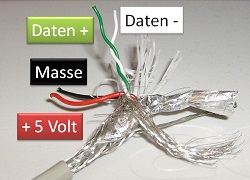
Farbcodierung:
- rot: 5V +
- weiß: Data –
- grün: Data +
- keine Farbe: ID
- Micro A: Masse
- Micro B: Offen
- schwarz: Masse –

Für die Spannungsversorgung des Mikrocontrollers werden nur die rote (5V) und schwarze (Masse) Ader benötigt und an dem Schaltnetzteil angeschlossen. Die anderen Adern werden einfach kurz und kurzschlussicher abgeschnitten. Der Micro B Stecker wird mit dem Mikrocontroller verbunden.
Kabelbinder, lang

Daten:
- Hersteller: OEM
- Länge: 200mm
Beschreibung:
Diese Kabelbinder dienen zur Zusammenfassung der Miner.
Durch das Verbinden von 3 Kabelbindern mit 200mm Länge kann man einen sehr langen Kabelbinder erzeugen der nötig ist um jeweils 4 Miner zu einem Block zusammen zu können. Da die Enden des DC-Verteilerkabels nicht lang genug sind musste ich 2 mal einen 4er Block von Minern machen. Ich wollte die Blöcke auch nicht vertikal betreiben, da ich davon ausgehe, dass ein horizontaler Betrieb (siehe Foto) wahrscheinlich eine bessere Wärmeabfuhr nach oben bedeutet. Bei horizontalem Betrieb würde die Abwärme durch den ganzen Block nach oben geleitet.

Software
Für das Mining-Rig verwende ich folgende Software:
- Betriebssystem Mikrocontroller: Raspbian 8
- Webdashboard & Monitoring: Minera 0.7.0
Ich habe mich für das Raspbian Betriebssystem entschieden, da dies am meisten von der Raspberry Community unterstützt wird und auf Debian basiert. Da ich seit Jahren ein Fan von Debian bin war dies auch ein Entscheidungsgrund Raspbian zu nutzen.
Minera habe ich deshalb genommen, da diese Software auch speziell Gridseeds unterstützt und man Minera auch manuell installieren kann, da ich nicht gerne fertige Images mit vorbereiteter Software nutze. Außerdem wird die Minera Software auch aktuell noch weiterentwickelt und verbessert, was ein weiterer Entscheidungsgrund für Minera war.
Es gibt auch einige andere Möglichkeiten die Miner mit fertigen Images und vorbereiteter Software zu betreiben. Leider sind einige dieser Projekte nicht mehr aktiv und/oder werden auch nicht mehr gepflegt:
- Scripta: http://www.lateralfactory.com/scripta/
- Hashra: http://www.hashra.com/support/
- ZoomHash: http://zoomhash.com/pages/raspberry-pi-software-update
- Weitere Infornationen zu den alternativen Images hier: http://cryptomining-blog.com/1917-raspberry-pi-controller-images-with-gridseed-asic-support/
Raspbian Betriebssystem
Ich gehe hier davon aus, dass auf dem Raspberry Pi 2 B Mikrocontroller bereits das Betriebssystem Raspbian 8 installiert ist.
Hier eine Checkliste der Dinge die vorbereitet sein sollten:
- Raspbian 8 installiert
- Updates und Upgrades ausgeführt (auch Firmware)
- SSH Server aktiviert
- Permanente WLAN-Verbindung mit Router etabliert
Installationsanleitungen für das Betriebsystems findet ihr z.B. hier:
- (deutsch): http://www.raspberrypiblog.de/tutorials/tutorial-noobs-mit-raspbian-auf-dem-raspberry-pi-installieren/753
- (deutsch): http://www.raspberrypi-tutorials.de/erste_installation_raspbian.html
- (deutsch): http://www.myslug.de/index.php?title=Raspbian_auf_dem_Raspberry_Pi_2_installieren
- (englisch): https://www.raspberrypi.org/documentation/installation/installing-images/
- Ansonsten einfach mal Google befragen: http://bfy.tw/3NCA
Natürlich gebe ich ich auch Hilfestellung im Forum dazu, falls ein Benutzer mit der Vorbereitung des Mikrocontrollers für Minera nicht sofort zurechtkommt.
Minera Webdashboard & Monitoring Software für Raspberry Pi 2 B
Minera ist ein vollständiges Web-Frontend und Komplettlösung für Ihre Mining-Geräte!
Die Vorteile dieser Software im Überblick:
- Software
- Minera hat nur die besten Minerprogramme zum Minen und ist stabil und zuverlässig.
- Einfache Installation
- Sie können für Ihren debianbasierten Raspberry Pi ein fertiges Image herunterladen oder eine manuelle Installation durchführen.
- Plug & Mine
- Schließen Sie einfach Ihre Geräte an und verbinden Sie diese über Ihren Browser im Minera System. Einfach, schnell und zuverlässig.
- Widgets
- Mit den Widgets, im oberen Teil des Dashboards, sind Sie mit einem Blick über Ihre Miner informiert.
- Detailierte Tabellen
- Die wirklich detalierten Tabellen über die Geräte und Pools sind sehr nützlich um alles unter Kontrolle zu halten.
- Charts
- Wer mag keine Charts? Die umfangreichen historischen und grafischen Geräte-Charts sind einfach cool.
- Währungen Preise
- Sie brauchen Minera nicht verlassen um Ihre bevorzugten Währungen mit den aktuellen Preisen zu sehen.
- System Monitor
- Mit dem Temperatur Widget und dem grafischen Sysload Diagramm wissen Sie, wenn Ihr Controller Sie braucht.
- Web terminal
- Kein Putty oder SHH, jetzt haben Sie ein glänzendes Web-Terminal welches direkt an Ihrem System angeschlossen ist.
- Geführte Einstellungen
- Wählen Sie eine geführte Konfiguration für Ihre Miner, einfach mit Checkboxen und Schiebereglern zu benutzen, um Ihr perfektes Setup zu finden.
- Pools ändern
- Das Hinzufügen von Pools ist einfach, aber Sie können diese auch on-the-fly ändern, während der Miner arbeitet und Sie ein Bier trinken.
- Autorestart
- Es ist nicht mehr schwer herauszufinden wenn ein Miner nicht mehr arbeitet. Einfach Option aktiviren und relaxen.
- Autorecover
- Die Minersoftware ist unerwartet abgestürzt? Mit dieser Option wird die Minersoftware automatisch in einer Minute oder weniger wieder gestartet.
- Geplantes Ereignis
- Ein bisschen paranoid? Planen Sie einen Miner-Neustart oder einen Controller-Neustart und haben Sie süße Träume.
Mehr Infos zu Minera finden Sie hier:
http://getminera.com/(obsolet)- https://github.com/michelem09/minera
Minera Installation
Es gibt 2 Möglichkeiten das Minera Dashboard zu installieren. Entweder Sie nutzen ein fertiges Image für den Raspberry Pi oder Sie installieren die Software manuell. Ich habe mich für die manuelle Installation entschieden, da ich bereits einige andere Installationen unter Raspbian gemacht habe die ich für andere Dinge benötige.
1. Image Installation:
Den Download für das letzte aktuelle Image der Minera Software finden Sie hier:
https://getminera.com/download/latest
Laden Sie das Image herunter und übertragen Sie dieses auf Ihre SD-Karte, danach können das Minera System starten.
Das Image ist nur für ARM Mikrocontroller (wie der Raspberry PI Modell B/B+) verfügbar und lauffähig.
2. Manuelle Installation:
Vorbereitung:
Sie können Minera einfach auf ihren Linux (Debian basiert) Mikrocontroller installieren.
Loggen Sie sich per SSH auf ihrem Raspberry Pi ein und geben Sie folgende Kommandos ein:
Überspringen Sie diesen Schritt wenn Sie bereits einen Webserver mit PHP-Unterstützung installiert haben.
sudo apt-get install -y lighttpd php5-cgi sudo lighty-enable-mod fastcgi sudo lighty-enable-mod fastcgi-php sudo service lighttpd force-reload
Installation:
Wenn der Webserver installiert wurde können Sie nun mit der Installation von Minera fortfahren:
sudo apt-get install -y redis-server git screen php5-cli php5-curl cd /var/www sudo git clone https://github.com/michelem09/minera cd minera
Bei der Installation von Raspbian 8 müssen noch folgene Kommandos ausgeführt werden um den 404-Error zu beseitigen:
sudo ./install_minera.sh sudo nano /etc/lighttpd/lighttpd.conf ändere von: server.document-root = "/var/www/html" nach: server.document-root = "/var/www/" sudo /etc/init.d/lighttpd force-reload
Der Installer wird das System automatisch konfigurieren und die URL zum Starten von Minera nach dem Konfigurationssprozess ausgeben.
Standard URL zum Starten von Minera: http://<your-minera-ip>/minera/
Standard Passwort: minera
Anmerkung: Der Systembenutzer minera hat auch das Passwort „minera“, dieses sollten Sie ändern wenn Ihr Mikrocontroller ein öffentlicher Host mit SSH-Zugang ist.
sudo passwd minera
Dies ist nicht die Einstellung für das Web-Dashboard sondern für den Linux-Benutzer!
Um das Passwort für das Web-Dashboard zu ändern loggen Sie sich in dieses ein und gehen Sie zu Miner -> Settings.
Minera Update:
Für ein Update der Minera-Software geben sie folgende Befehle auf der Konsole des Mikrocontrollers ein:
cd /var/www/minera sudo git fetch --all && sudo git reset --hard origin/master && sudo ./upgrade_minera.sh
Miner Binaries:
Die folgenden Einstellungen und Optionen sollten nur Profis vornehmen die wissen was Sie da tun. Im Normalfall müssen sie die Minersoftware nicht neu kompilieren!
Der Minerbefehl Binary-Path ist:
minera-bin/<miner>
Hier sind die vorkompilierten Binaries für den Raspberry Pi (ARM) in den letzten Versionen zu finden.
Um sicherzustellen, dass Sie alle Bibliotheken installiert haben, empfehle Ich Ihnen dringend, die Miner neu zu kompilieren die Sie benötigen. Hierzu hat Minera ein Dienstprogramm-Skript um dies zu machen.
Miner kompilieren:
Bitte beachten Sie die folgenden Befehle um die Minersoftware neu zu kompilieren (bfgminer, cpuminer, cgminer, cgminer-dmaxl):
cd /var/www/minera ./build_miner.sh [miner-name | or empty for usage]
Fertig.
Minera Konfiguration
Ich gehe hier nicht auf alle Konfigurationsoptionen der Software ein. Diese ergeben sich durch die umfangreiche Dokumentation der jeweiligen Optionen und Einstellungsmöglichkeiten und sind einfach zu verstehen und selbsterklärend.
Unter den hier gezeigten Bildern gebe ich weitere Informationen zur den Einstellungen die ich bei meinem Rig getätigt habe.
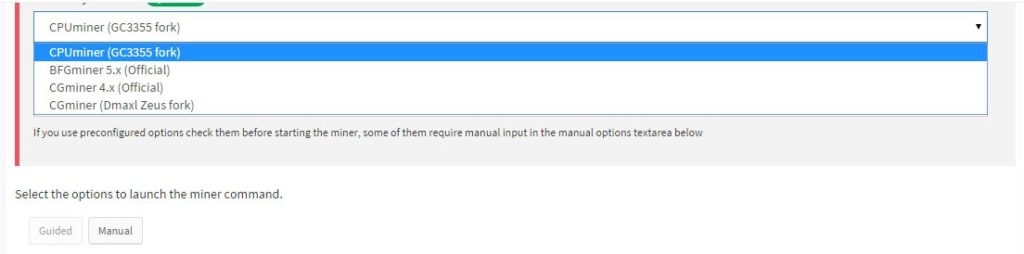
Minera bringt 4 verschiedene Miner-Software Programme mit sich:
- CPUminer (GC3355 fork)
- BFGminer
- CGminer
- CGminer (Dmaxl Zeus fork)
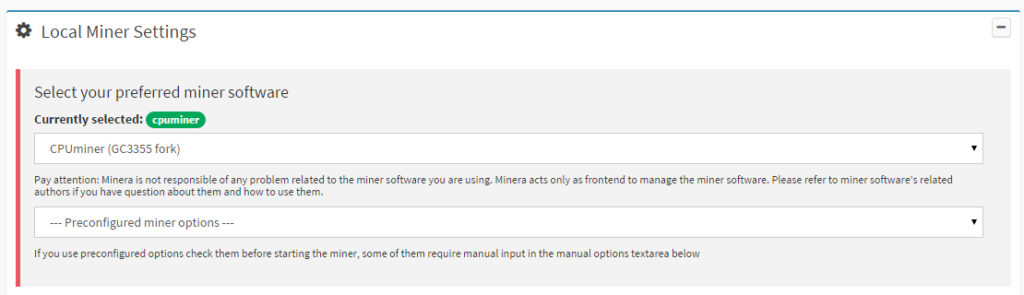
Ich habe mich für den CPUminer entschieden, da dieser eine Autotune-Funktion für die Gridchip ASICs mitbringt und somit die Taktfrequenenz der einzelnen ASICs optimal angepasst werden können.
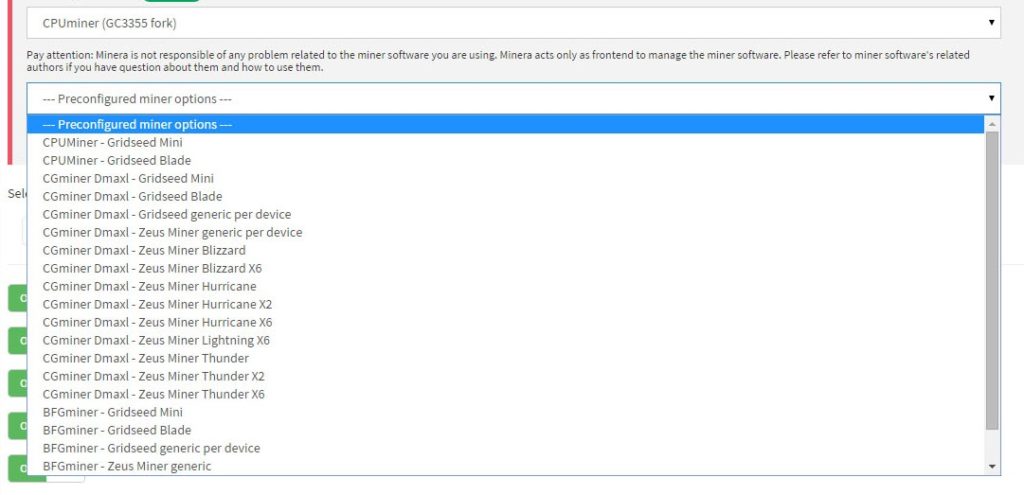
Die Auswahl der vorkonfigurierten Setups im Zusammenspiel mit den Minerprogrammen und den jeweiligen Minern ist recht umfangreich. Somit ist das Konfigurieren der Miner mit der gewünschten Minersoftware ein Kinderspiel und bedarf somit viel weniger eigener Anpassungen der Software-Parameter.
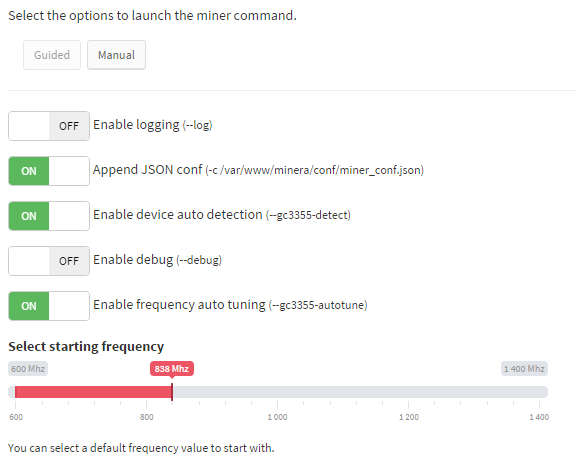
Die Konfigurations- und Pooleinstellungen werden in einer .json-Datei gepeichert. Somit muss diese Funktion aktiviert werden, da sonst nicht alle Optionen unterstützt werden können.
Damit alle angeschlossenen Miner automatisch erkannt werden muss die Auto-Detect-Funktion aktiviert werden.
Da der CPUminer eine Autotune-Funktion für die Gridchip ASICs mitbringt, wo die Taktfrequenenzen der einzelnen ASICs optimal angepasst werden können, habe ich diese Funktion natürlich aktiviert. Dies hat einen enormen Vorteil, da somit die ASICs auf eine höchst mögliche Effizienz eingestellt werden können um eine hohe Hashrate zu erreichen ohne den Miner übermäßig zu übertakten, da auch das Heruntertakten unterstützt wird.
Die Startfrequenz der Miner habe ich auf 838 MHz festgelegt, da dieser Wert angeblich das beste Verhältnis von Accepted Shares und Hardwarefehlern hat. Diese Informationen habe ich in einigen Foren gelesen, wo die Erfahrungswerte der Miner diesen Wert hervorbrachte. Anscheinend arbeitet der Gridseed bei dieser Frequenz am zuverlässigsten. Warum sollten die Miner also nicht mit dieser Frequenz starten?
Das Logging und Debugging habe ich deaktivert, da ich es nicht brauche. Ein ständiges Loggen würde nur eine unnötige Last des Mikrocontrollers darstellen.
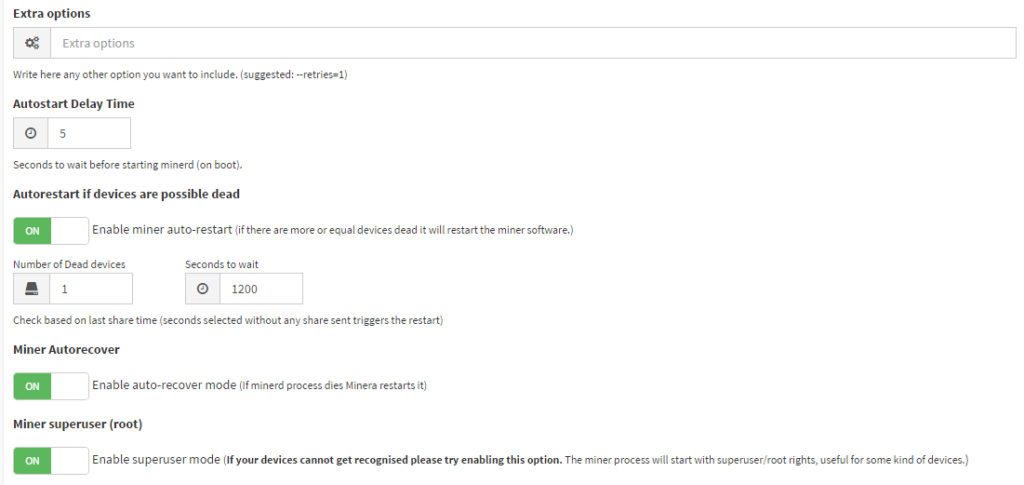
Autostart-Wartezeit: Da der Mikrocontroller für das Booten einge Zeit braucht habe ich 5 Sekunden Wartezeit eingestellt bevor die Mining-Software gestartet wird um eventuelle Probleme zu vermeiden.
Autorestart von toten Minern: Keine Angst – der Miner ist im Normalfall nicht wirklich tot (defekt). Sollte in meinem Fall ein Miner länger als 20 Min (1200 Sekunden) kein Share mehr zum Pool gesendet haben wird dieser Miner als dead erkannt und die Mining-Software automatisch neu gestartet.
Autorecover: Wenn der Prozess der Miningsoftware vom Betriebssystem bzw. vom Dashboard als abgestürzt erkannt wird, wird die Mining-Software (der Prozess) automatisch neu gestartet.
Superuser: Wenn einige Miner nicht erkannt werden sollten oder es zu anderen Problemen mit der Minersoftware kommen sollte, können Sie diese Option aktivieren. In meinem Fall nur prophylaktisch aktiviert.

Wenn Sie die kostenlose Software benutzen spenden Sie bitte zu Minera um die Weiterentwicklung der Software zu unterstützen. Die Entwickler werden sich sicherlich darüber freuen! Sie finden im Dashboard unter Donation die Coinadressen für Ihre Spende.
Kostenübersicht
Anschaffungskosten
| Anzahl | Komponente | Preis EUR |
| 8x | Gridseed Mini USB Dual-Miner
Im Internet sind die Miner zwischen 15,- und 30 ,- Euro Stückpreis zu finden. | 120,00 |
| 1x | Mikrocontroller, Raspberry Pi 2 B | 39,95 |
| 1x | Speicherkarte, Micro SD HC, 16 GB | 7,95 |
| 1x | WLAN-Adapter, USB, 150 Mbps | 9,95 |
| 1x | Schaltnetzteil, 5 Volt, 20 Ampere
Ich habe das Netzteil für 1,- Euro bei ebay gekauft. | 14,95 |
| 1x | Schaltnetzteil, 12 Volt, 10 Ampere | 14,95 |
| 1x | DC-Verteiler, 1 Buchse, 8 Stecker, 5,5mm/2,1mm, 42 cm | 5,80 |
| 1x | USB-Hub, aktiv, 13-Ports, 5 Volt
Ich habe den USB-Hub für 1,- Euro bei ebay gekauft. | 15,95 |
| 8x | USB-Kabel, USB A <->Micro B
Ich habe die Kabel für 0,- Euro in meiner Kramkiste gefunden. | 16,00 |
| 1x | Kabel, USB-Hub, 5V | 2,50 |
| 1x | Kabel, Mikrocontroller, 5V | 2,00 |
| 2x | Kabel, Netzgerätstecker, 220 Volt | 6,00 |
| 6x | Kabelbinder, lang | 0,18 |
Gesammtsumme ca. |
256,18 |
Stromkosten
Ich gehe hier von einem durchschnittlichen Strompreis von 0,28 Euro pro Kilowattstunde aus. (Stand: November 2015). War zu lazy um den Verbrauch wirklich zu messen. Die Litecoins waren interessanter…
| Gerät | kW/Stunde Euro/Stunde | kW/Tag Euro/Tag | kW/Woche Euro/Woche | kW/Monat Euro/Monat | kW/Jahr Euro/Jahr |
| Netzteil 12V, 10A für die ASIC Miner | . | . | . | . | . |
| Netzteil 5V, 20A für den USB-Hub | . | . | . | . | . |
| Mikrocontroller Raspberry Pi 2 B (bei 0,45A Stromverbrauch) | 0,00225 kW 0,00063 € | 0,054 kW 0,01512 € | 0,378 kW 0,10584 € | 1,62 kW 0,4536 € | 19,71 kW 5,5188 € |
Gesamtsummen | . | . | . | . | . |
Kosten-Nutzen Rechnung
- Ist es das wert? (Ja) / Nein. Mining ist teilweise nicht mehr profitabel.
- Ist es Spaß? Ja. Wenn Sie ein Mitglied der aktiven Gemeinschaft der Kryptowährung Enthusiasten werden wollen.
Tipps
Wie wird die Miningsoftware gestartet?
Sie startet automatisch nach dem Booten. In der /etc/rc.local wird folgendes im Single-Modus (scrpyt) bei mir folgendes angegeben:
su - root -c "/usr/bin/screen -dmS cpuminer /var/www/minera/minera-bin/minerd -c /var/www/minera/conf/miner_conf.json"
Nach der manuellen Installation von Minera wird ein falscher Link zum Starten von Minera angezeigt. Wenn ich Minera dann wie gewohnt mit ip-adresse/minera aufrufe kommt ein 404 error. Was läuft schief?
Das liegt an den Einstellungen vom Webserver. Die Config-Datei vom lighttpd muss geändert werden.
sudo nano /etc/lighttpd/lighttpd.conf suche server.document-root = "/var/www/html" ersetze mit server.document-root = "/var/www/" (STRG-X, Y, Enter) sudo /etc/init.d/lighttpd force-reload
Jetzt sollte Minera wieder wie gewohnt erreichbar sein.




